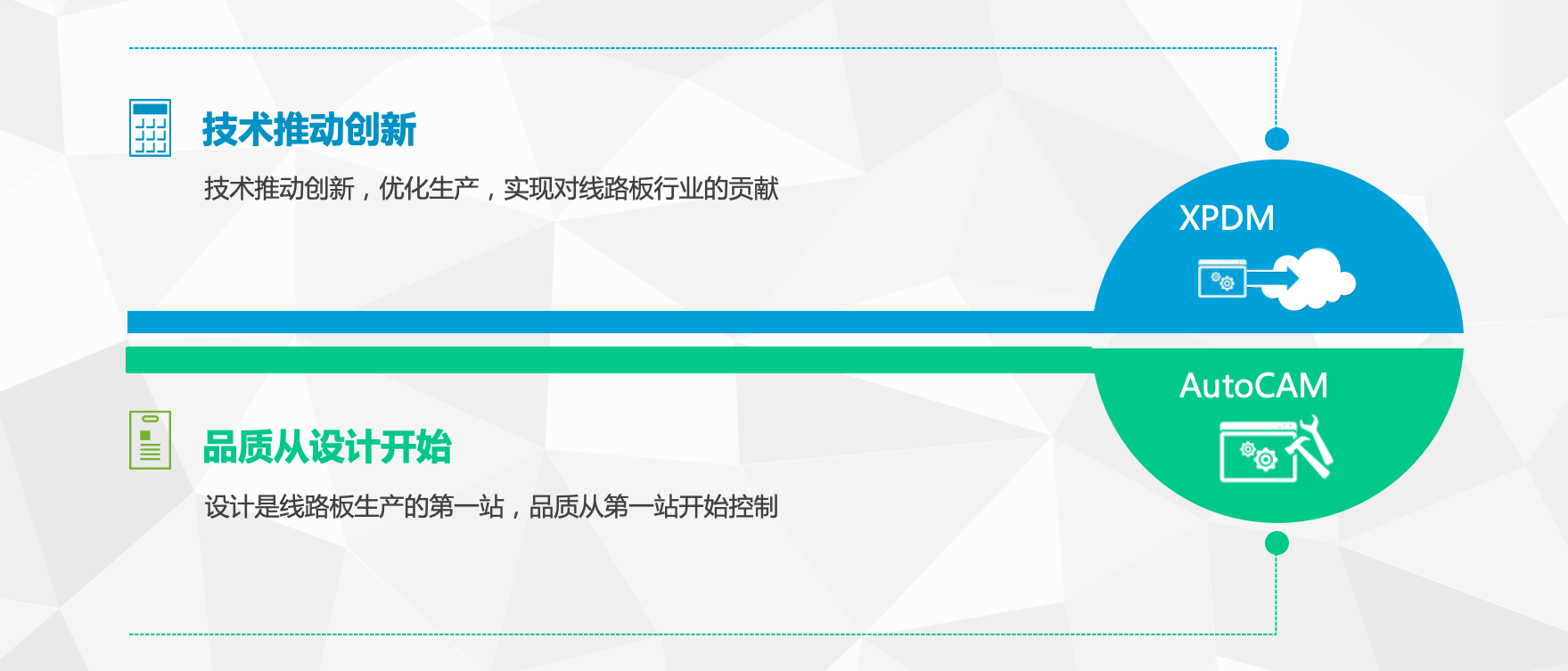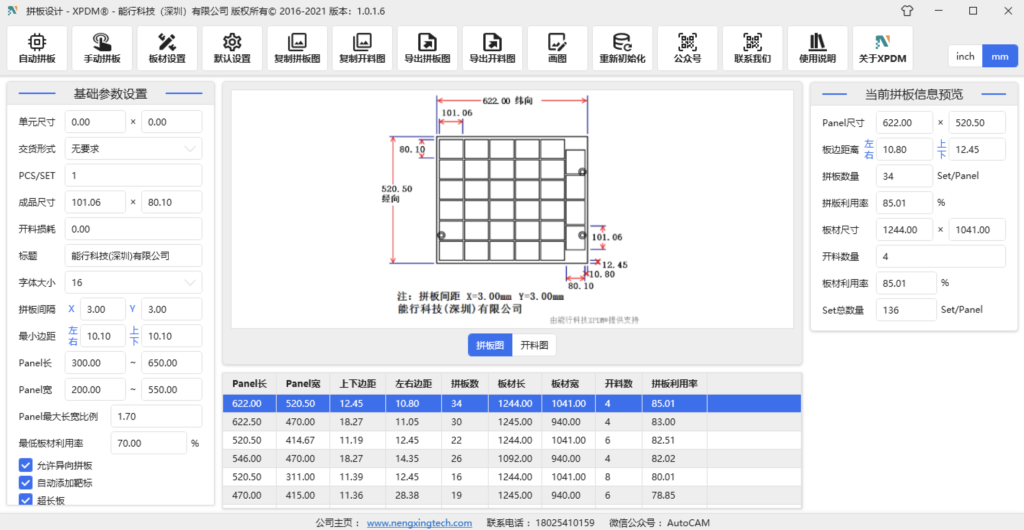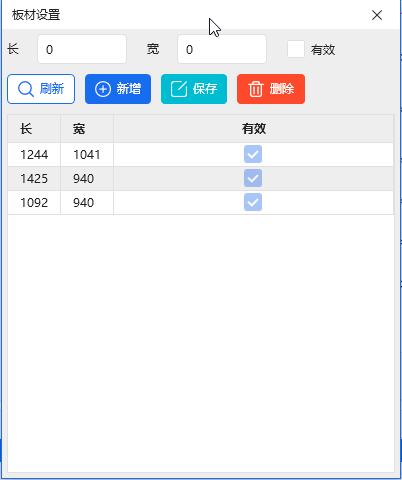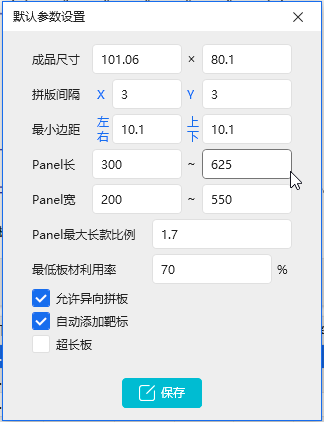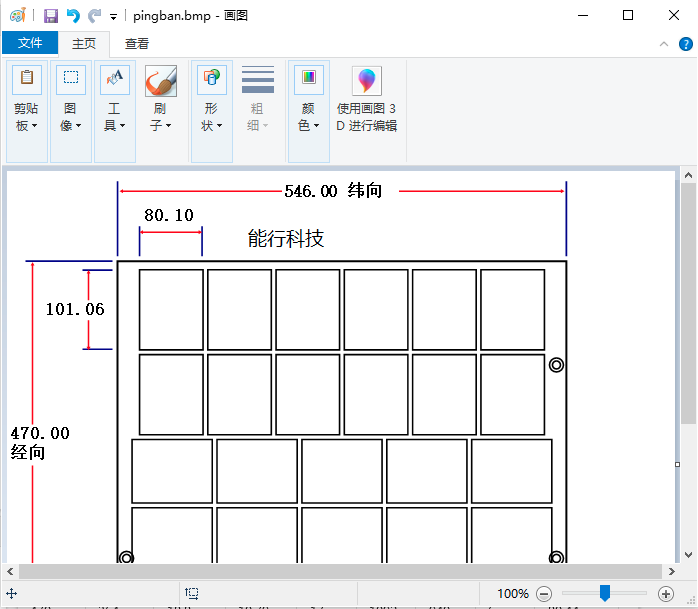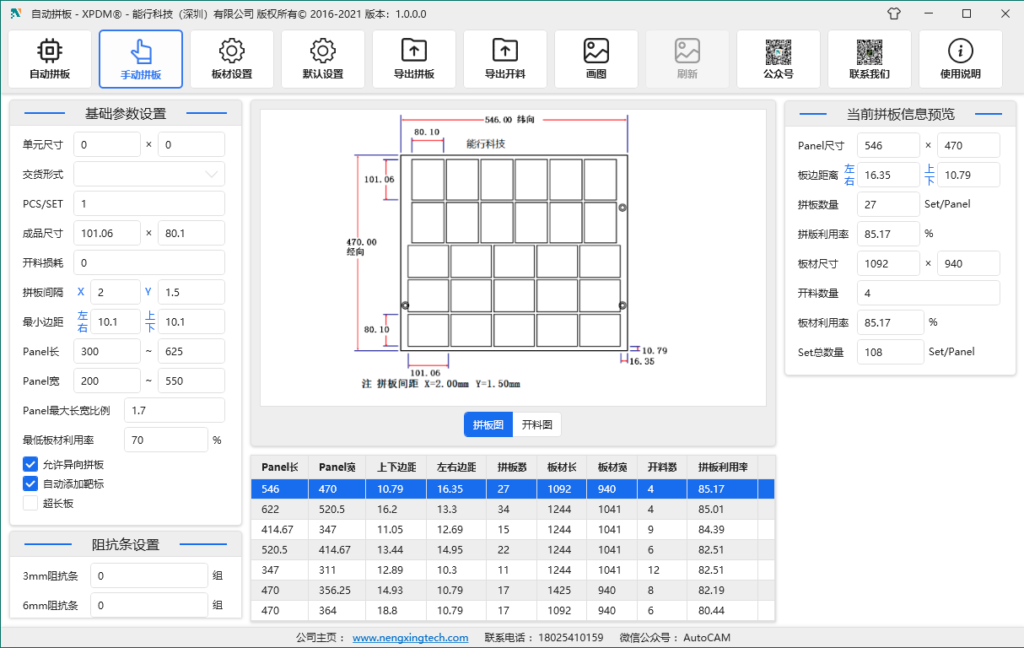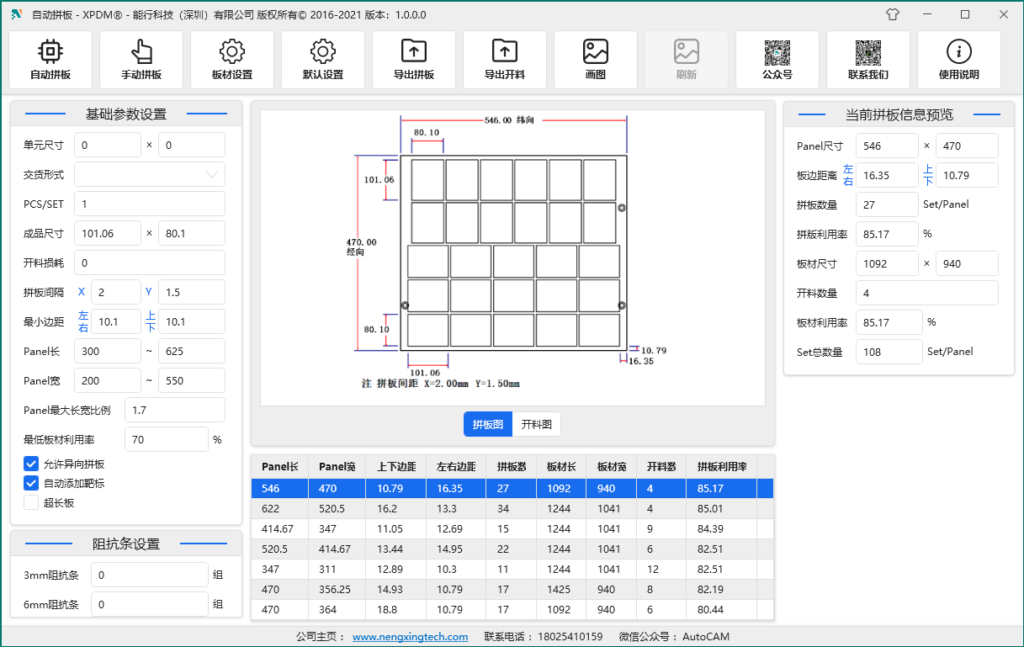Genesis On Linux常见操作(二)
Linux系统没有类似Windows的C,D盘概念,而是根目录/,所有文件系统都是根目录下面延伸。想学脚本的朋友留意这些是脚本的基础内容
Linux文件系统以根目录开始,所有目录均以根目录为顶级目录,类似一棵树从树的根部向上发展出不同的枝叶,如下图所示:

命令格式 :命令 -选项 参数
例 :
ls -la /etc/说明:当有多个参数时,可以写在一起。
绝对路径 :是从根开始一级一级地进入各个子目录,最后指定该命令或文件。
相对路径 :是从当前目录进入某目录,最后指定该命令或文件。
两个特殊的目录[ .] 和[ ..] ,分别指示当前目录和当前目录的父目录。
pwd –显示当前工作目录
pwd英文原义为print work directory。在打开终端后,默认进入登录用户的home目录,该目录为登录用户完全所有,可以在这个目录里面创建文件,以及更多操作。输入pwd命令回车显示当前的操作目录,如下图所示:

cd –切换工作目录
cd英文原义为change directory。cd命令用于切换工作目录,语法为cd [目录],如:
cd /etc
这里需要注意的是,有几个特殊的参数:[~];[.];[..];[-],[~]代表用户目录,[.]代表当前目录,[..]代表当前目录的父目录,[-]代表上次工作目录,如切换其他目录而想快递切换到用户目录的时候,只需要输入如下命令:
cd ~
genesis中切换目录
在使用Genesis开始工作的时候,首先要input资料,input中如何找到需要input的资料。见下图所示: